笔者教你电脑截图保存位置
- 分类:Win8 教程 回答于: 2019年01月28日 15:46:00
电脑的使用越来越普及,大家通过电脑工作、学习、交流着实带来了很大的便利。但随之而来的问题也多了起来,操作是非常有技术含量的哦!很多人不知道自己的电脑截屏图片保存在哪里,针对该问题这里小编就给大家介绍一下电脑截图保存在哪里。
工具/原料:
系统版本:Windows 10
品牌型号:ThinkPad T430i
方法/步骤:
步骤1、电脑截图保存在哪呢,其实电脑截图就保存在剪贴板中。
步骤2、首先在想要电脑截图的界面按Print Screen键。

截图位置电脑图解1
步骤3、接下来可以打开电脑自带的画图工具。
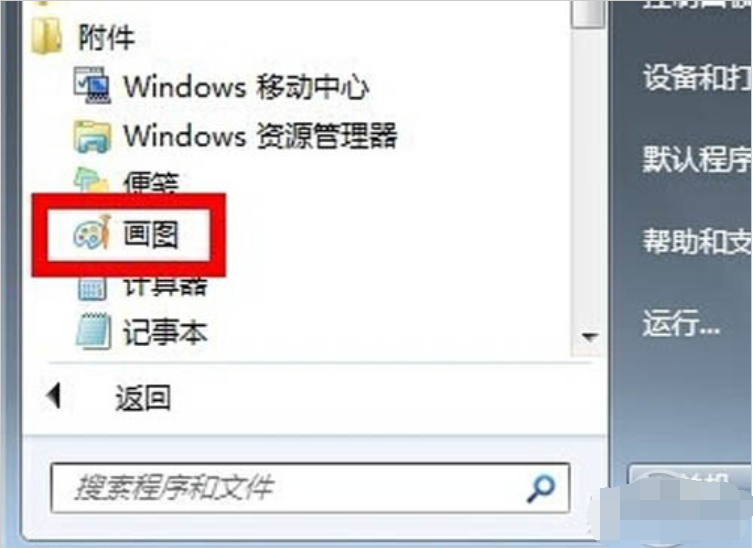
电脑截图保存在哪电脑图解2
步骤4、按粘贴快捷键Ctrl+V或者直接点击粘贴,屏幕截图变在画图工具中显示了。

截图保存在哪电脑图解3
步骤5、接下来使用画图工具进行保存,电脑截图保存在哪我们自己说的算。

截图保存在哪电脑图解4
步骤6、此时我们打开保存的路径就可以看到电脑截图了。

截图保存在哪电脑图解5
以上就是关于电脑截图在哪的详细讲解啦~
 有用
26
有用
26


 小白系统
小白系统


 1000
1000 1000
1000 1000
1000 1000
1000猜您喜欢
- win8一键还原在哪2020/05/15
- gtx1060,小编教你GTX 1060显卡怎么样..2018/03/24
- win8系统恢复出厂设置教程2022/05/20
- 华硕主板网卡驱动,小编教你如何华硕电..2018/01/25
- 详解电脑硬盘如何分区2018/11/27
- 大地win8旗舰版纯净版系统下载..2017/05/21
相关推荐
- 演示小白装机给电脑装系统win8教程..2022/04/06
- 已完毕但网页上有错误,小编教你怎样解..2018/08/30
- Win8纯净版系统安装盘制作教程..2017/10/13
- 解答如何更新显卡驱动2019/01/12
- 小编教你惠普电脑质量好不好..2019/02/25
- 怎么重装系统电脑win82022/09/22

















